| Главная » Файлы » Phoenix Service Software |
Скачать Phoenix Service Software 2010.48.4.44602
97.79Mb
| 18 Января 2011, 10:15 |
Скачать Phoenix Service Software 2010.48.4.44602 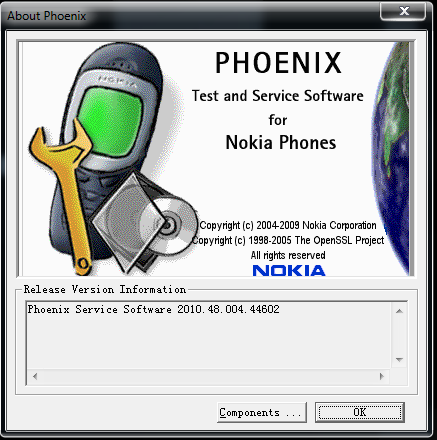 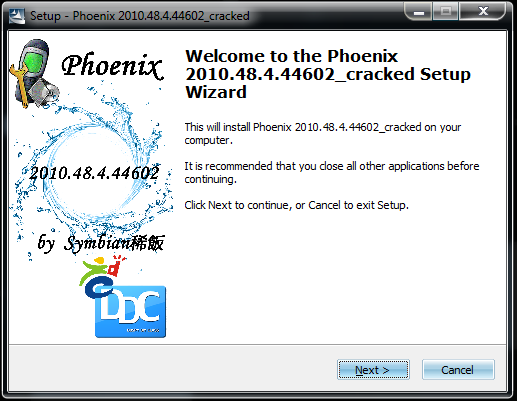 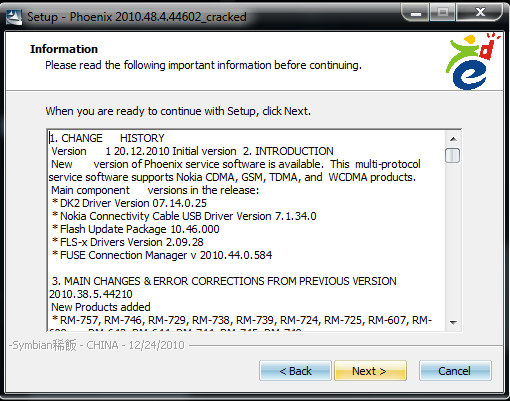 Код: 1. История изменений Версия 1 20.12.2010 Первоначальная версия 2. ВВЕДЕНИЕ Новая версия программного обеспечения службы Феникс доступна. Это программное обеспечение нескольких протоколов сервис поддерживает Nokia CDMA, GSM, TDMA, и WCDMA продукции. Основной компонент в версии релиз: * DK2 Версия драйвера 07.14.0.25 * Nokia Connectivity Cable USB драйвер версии 7.1.34.0 * Flash Пакет обновления 10.46.000 * FLS-х драйверов версии 2.09.28 * FUSE Connection Manager V 2010.44.0.584 3. Основные изменения и исправление ошибок предыдущей версии 2010.38.5.44210 Добавлены новые продукты * RM-757, RM-746, RM-729, RM-738, RM-739, RM-724, RM-725, RM-607, RM-608, RM-643, RM-644, RM-744, РМ -745, RM-749 Новые возможности * Новый Кабель для подключения драйвера * Новая версия связи FUSE Manager * Новая версия Flash обновление пакета * Новые версии продуктов API * Новые РСС библиотека для Win 7 установки драйвера * Новый общий пакет данных ******** принятых в использовании. Все Nokia Service Software приложения будут использовать следующие ******** для конкретного продукта данные: - Windows XP: C :******** S и DataNokiaPackages SettingsAll UsersApplication - Windows 7: C: \ Program DataNokiaPackages Исправление ошибок и изменения * Изменения в интерфейсе управления GPS: Быстрый тест - закладку на вершине других испытаний, когда меню запуска * Изменения в Тусон компонентов для телефонов с "USB Только" - концепция обслуживания (RM-596, RM-675, RM-718 и т.д., которые не имеют FBUS связи доступны) * Некоторые устаревшие элементы меню удалены * Улучшения клавиатуры функциональность контекстного * Улучшения клавиатуры тест * Изменения в файл формата Sysytem и пароля Удаление для телефонов с операционной системой Symbian * Изменения в зону записи информации * Улучшения в аудио управления для RM-559 * Факел тест добавлен в Camera Control UI Пожалуйста, обратите внимание: * Эта версия содержит последние Tucson компонентов. Поэтому нет необходимости использовать Tucson Add-On установки пакеты * Перед началом Phoenix или ухода Suite установки Windows 7 User Account Control (UAC) должны быть отключены от управления Windows панель настроек. * Более подробную информацию о новых общий пакет данных ******** относятся к отдельной службы SW ******** излучения * Более подробную информацию о новых опций в "Firmware Update" - меню, текущие параметры в Firmware Update пользовательского интерфейса: - Обновить: Программное обеспечение будет обновляться необходимые файлы содержания. Данные будут удалены. Это в обязательном порядке иметь содержание файлов, установленных на компьютере, в противном случае реконструкция процесс будет завершен. До восстановления, обеспечения того, чтобы создать резервную копию пользовательских данных с PC Suite. - Обновление ПО: Обновление программного обеспечения. Данные будут сохранены. Дополнительные файлы содержания не требуется, поскольку они не запрограммированы - Сброс программного обеспечения: Обновления программного обеспечения и сброс настроек на заводские настройки. Некоторые данные пользователя могут быть lost.Optional файлы содержания не требуется, поскольку они не запрограммированы - Код продукции изменения для USB Only - телефоны (RX-51, RM-596 и т.д.) работают только при использовании с FPS-21 Flash Проммер и USB-соединение с Проммер задней панели телефона. Пожалуйста, выберите USB как продукт Active Media - Не используйте Flash вариант продукта одновременно с изменением кода для USB-телефонов Onbly, вспышка телефона отдельно Обновление прошивки - Это recommeneded использовать FPS-21 Flash Проммер с TCP / IP соединения при реконструкции Только USB - телефонов (RM-596 и т.д.) в связи с обязательным дополнительный размер файла MMC. 4. ИЗВЕСТНЫЕ ОШИБКИ И ОГРАНИЧЕНИЯ * Программное обеспечение понизить с системой Tucson возможно только для BB 5,0 продуктов, поддерживающих данные Пакет 2 концепции. * Мигает с установки FLS-5, СС-46 и конкретных продуктов адаптер больше не поддерживается * Если вы устанавливаете старый DCT-4 пакетов данных, Flash Пакет обновления Путь к файлу установки может быть неправильным. Это связано с очень старой DCT-4 пакетов данных, содержащих Flash Пакет обновления и перезаписи информации во время установки. Если у вас возникли проблемы при обновлении FPS-х prommers, убедитесь, что Феникс "Проммер обслуживания" ищет файлы с правильным ******** которых является "C: \ Program FilesCommon FilesNokiaTssFlash". Если нет, Phoenix будет показывать ошибку "Обновление через INI - файл не удалось". В этом случае, выберите "Обновить" от Феникса "обслуживание Проммер" - UI, перейдите в нужный каталог и выберите пункт "fpsxupd.ini" для всех других, кроме prommers FPS-8. * Ремонт мигать и код продукта изменения для RX-51 продукт требует SX-4 карты, которые будут доступны * RX-51 не мигает, когда CU-4 используется * RX-51 Код товара изменения работать только без вспышки вариант, пожалуйста, вспышка телефона отдельно * При версия 2010_12_8_42304 или новее с менеджером связи предохранитель установлен на старых версиях Phoenix, может быть дополнительной задержкой в несколько минут, когда вы начинаете Phoenix в первый раз. Пожалуйста, терпеливо ждать, Феникс начнется после завершения конфигурации. * При использовании данных функций пакет для загрузки с онлайн-связи, время загрузки может иногда быть длинным. Это не связано с Phoenix (или уход Suite). Скорость загрузки из Интернета серверы иногда как известно, медленно, в зависимости от того, как данные в буфер кэширования на серверах. * Обратите внимание, касающихся установки и использования с Администратором и прав пользователей - Если вы установили Phoenix, запуск Phoenix и настройки соединений с FUSE Connection Manager в качестве администратора, вы не можете быть в состоянии начать Феникс после завершения сеанса и попытаться использовать Phoenix с правами пользователя после * Если у вас возникли вышеперечисленных проблем: - Вход в систему как Администратор - Удаленные предохранителей папку и ее содержимое от: C :******** S и SettingsAll UsersApplication DataNokia - После подключения списка этого предохранителя будет пустым, и это может быть использовано непосредственно с гостем / права администратора. - Это должно быть сделано только один раз. * После закрытия Феникс, он не может перезагрузиться. Чтобы исправить это, пожалуйста, используйте диспетчер задач Windows, чтобы вручную закрыть phoenix.exe и FuseService.exe процессов, либо, возможно перезагрузите компьютер * Массовая память содержимое файла не мигает для всех продуктов по USB - FPS-10 или FPS-21 Flash Проммер должны использоваться! * Для того, чтобы использовать файлы справки в Windows 7 нужно установить Windows Справка программы (WinHlp32.exe) для Windows 7. Способов найти WinHlp32.exe: - Начало Phoenix с онлайн-подключение к Интернету, выберите "Справка" и "Феникс помощь". Нажмите кнопку "Microsoft Справка и поддержка" сайт. Скачать WinHlp32 и установить его. - Перейти к [Только зарегистрированные пользователи могут видеть ссылки. Нажмите здесь, чтобы зарегистрироваться ...]. Тип "WinHlp32" на "Поиск по Microsoft.com" - в поле. Найдите в справке Windows программы (WinHlp32.exe) для Windows 7 и установить его * При использовании вспышки prommers, только один тип соединения одного Проммер допускается. Пожалуйста, используйте либо NFPD USB или NFPD TCPIP подключение к одному Проммер, но не оба соединения с той же Проммер 5. УСТАНОВКА Если у вас есть Феникс Внешние 2007.4.6.170 старше ее необходимо удалить перед установкой этого релиза. 1. Скачать приложение Phoenix_Service_Software_2010_48_4_44602.exe файл на свой компьютер (например, C: TEMP). 2. Закройте все другие программы. 3. Отключите все вспышки prommers и телефонов, которые могут быть подключены к ПК через USB (восстановить их после Феникс установки Бене дополнено) 4. Выполнить Phoenix_Service_Software_2010_48_4_44602.exe и следуйте инструкциям на экране, чтобы установить Phoenix Service Software 5. Подключите ключ (PK-1, ДОК-1, FLS-4S, FLS-5), когда появляется сообщение на экране 6. Если вам будет предложено обновить существующие драйверы или версии файлов, выберите "Да". 7. В зависимости от операционной системы, компьютер может потребовать перезагрузки. 8. Разрешить Windows зарегистрироваться Феникс компонентов. 9. Открыть Феникс, использование FUSE для настройки соединения в зависимости от инструментов, используемых 10. Если вы используете CU-4, пожалуйста, пару связи с сервис адаптера, выбрав "пара с пакетом адаптер" - опция 11. Обновление Проммер с новейшим программным обеспечением, включенных в этот установочный пакет. 12. Установка и использование последних имеющихся конкретных продуктов пакетов данных или флэш-расслоения Поддерживаемые операционные системы и прав пользователей * Windows XP Service Pack 1 или выше * При установке Phoenix в Win XP необходимо иметь права администратора местных. * При использовании в Win XP, пользователь должен иметь права на опытных пользователей. * Windows 7 32 битная версия Для HW и инструмента требованиям обратитесь к службе Ремонт процессов "рекомендуется оборудование для ПК" Для получения информации о конкретных продуктов пакетов данных, инструментов и инструкций обратитесь к ремонту и бюллетеней. | |
| Просмотров: 6281 | Загрузок: 2377 | Рейтинг: 4.7/6 | |
Похожие Материалы:

